Siempre es una buena idea verificar el estado de activación de su computadora con Windows 11 después de una instalación nueva, especialmente si se trata de una licencia OEM vinculada a su computadora portátil. De esta manera, puede asegurarse de tener acceso a todas las funciones de Windows 11. Entonces, ya sea que haya instalado Windows 11 limpio o actualizado de Windows 10 a Windows 11, aquí le mostramos cómo verificar si su copia de Windows 11 está activada o no.
Tabla de contenido
Comprobar el estado de activación de Windows 11 (2022)
Mensajes de estado de activación de Windows 11 con significados
Estado de activación SignificadoWindows está activadoSu cuenta está activada, pero su cuenta de Microsoft no está vinculadaWindows está activado con una licencia digitalSu cuenta está activada, pero su cuenta de Microsoft no está vinculada a su licencia digitalWindows está activado con una licencia digital vinculada a su cuenta de MicrosoftSu cuenta está activada y está vinculado a su cuenta de Microsoft Windows no está activado Su cuenta no está activada y tendrá que comprar Windows 11
Verifique el estado de activación de Windows 11 usando la configuración
1. Abra la aplicación Configuración con el método abreviado de teclado de Windows 11 ‘Win+I’ y haga clic en «Activación» en la configuración del sistema.
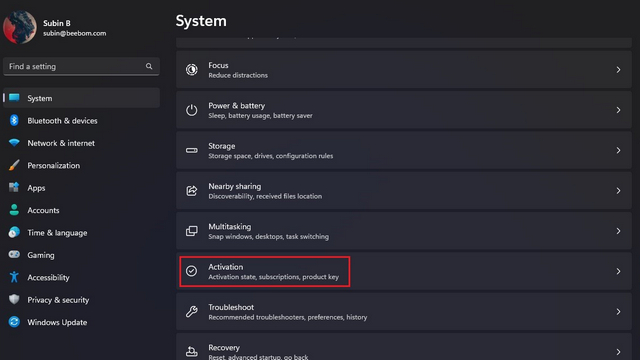
2. Ahora verá la página de activación que destaca la edición de Windows 11 que se ejecuta en su PC. Ahora, verifique si el «Estado de activación» dice «Activo» con una marca de verificación verde. Si ese es el caso, tiene una versión activada de Windows 11 instalada en su PC. Verá el texto «No activo» con un icono de advertencia cuando no haya activado su PC con Windows 11.
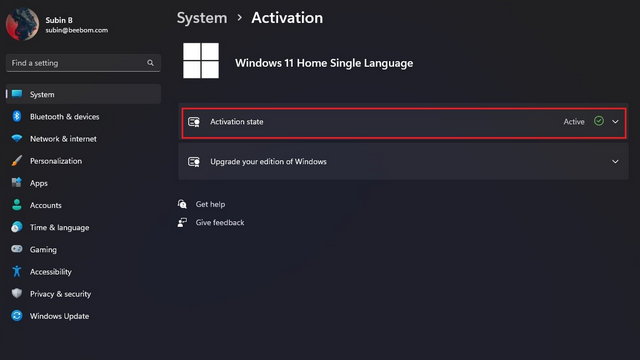
3. Haga clic en «Estado de activación» para expandir la sección y ver más detalles sobre el estado de activación de su dispositivo. Puede consultar la siguiente tabla para saber qué significa el mensaje de estado.

Compruebe el estado de activación de Windows 11 desde el símbolo del sistema
1. Otra forma de verificar su estado de activación es a través del símbolo del sistema. Presione la tecla de Windows, escriba «cmd» y haga clic en «Abrir» para abrir una nueva ventana del símbolo del sistema.

2. Ahora, pegue el siguiente comando en el símbolo del sistema y presione la tecla Intro:
slmgr /xpr

3. Windows 11 ahora le mostrará un mensaje que indica el estado de activación. Si ve el mensaje «Windows está en modo de notificación» en lugar de «Esta máquina está activada permanentemente», eso significa que su computadora con Windows 11 no está activada.

Preguntas frecuentes
P: ¿Cómo verificar si Windows 11 está activado?
Puede verificar si tiene una copia activada de Windows 11 desde la aplicación Configuración o el Símbolo del sistema.
P: ¿Cómo puedo activar Windows 11?
Puede activar Windows 11 en su PC comprando una clave de producto.
P: ¿Cómo encontrar la clave de activación de Windows 11?
Puede verificar su clave de producto de Windows 11 con el comando «wmic path SoftwareLicensingService get OA3xOriginalProductKey» en el símbolo del sistema. Hemos detallado varias formas de encontrar su clave de producto de Windows 11 en el artículo vinculado.
Compruebe si su PC con Windows 11 está activada
Así es como puede verificar si su PC con Windows 11 está activada o no. Cuando compre una PC nueva, no olvide verificar si el dispositivo ejecuta una copia activada de Windows 11. Mientras tanto, si instaló Windows 11 en una PC no compatible y ve una nueva marca de agua, siga nuestra guía para eliminar los «requisitos del sistema». marca de agua no cumplida” en Windows 11.
